|
VALLERIE
 Version française Version française

Merci Annie pour la permission de traduire tes tutoriels

Ce tutoriel a été créé avec Corel2020 et traduit avec PSPX et PSPX2, mais il peut également être exécuté avec les autres versions.
Suivant la version utilisée, vous pouvez obtenir des résultats différents.
Depuis la version X4, la fonction Image>Miroir a été remplacée par Image>Renverser horizontalement,
et Image>Renverser avec Image>Renverser verticalement.
Dans les versions X5 et X6, les fonctions ont été améliorées par la mise à disposition du menu Objets.
Avec la nouvelle version X7, nous avons encore Image>Miroir et Image>Renverser/Retourner, mais avec nouvelles différences.
Voir les détails à ce sujet ici
Certaines dénominations ont changées entre les versions de PSP.
Les plus frequentes dénominations utilisées:

 Traduction en italien ici Traduction en italien ici
 vos versions ici vos versions ici
Nécessaire pour réaliser ce tutoriel:
Matériel ici
Pour les tubes merci Jeanne et Maryse.
Le reste du matériel est de Annie
(Les sites des créateurs du matériel utilisé ici)
Modules Externes.
consulter, si nécessaire, ma section de filtre ici
Filters Unlimited 2.0 ici
Toadies - What are you ici
Flaming Pear - Flood ici
Alien Skin Eye Candy 5 Impact - Perspective Shadow, Glass ici
Filtres Toadies peuvent être utilisés seuls ou importés dans Filters Unlimited.
voir comment le faire ici).
Si un filtre est fourni avec cette icône,  on est obligé à l'importer dans Unlimited on est obligé à l'importer dans Unlimited

en fonction des couleurs utilisées, vous pouvez changer le mode mélange et l'opacité des calques.
Placer le preset  dans le dossier du filtre Alien Skin Eye Candy 5 Impact>Settings>Shadow. dans le dossier du filtre Alien Skin Eye Candy 5 Impact>Settings>Shadow.
En cliquant sur le preset une ou deux fois (selon vos réglages) automatiquement il se placera directement dans le dossier Settings de Alien Skin Eye Candy.
pourquoi un ou deux clic voir ici
Placer les sélections dans le dossier Sélections

1. Ouvrir une nouvelle image transparente 650 x 500 pixels.
2. Placer en avant plan la couleur claire #bad0bb,
et en arrière plan la couleur foncée #3b502f.

Remplir  l'image transparente avec la couleur d'arrière plan. l'image transparente avec la couleur d'arrière plan.
3. Sélections>Sélectionner tout.
Ouvrir le tube Jeanne_WomanFace_LadyGreenHair_08_09_2019, effacer le watermark et Édition>Copier.
Minimiser le tube.
Revenir sur votre travail et Édition>Coller dans la sélection.
Sélections>Désélectionner tout.
4. Effets>Effets d'image>Mosaïque sans jointures, par défaut.

5. Réglage>Flou>Flou radial.

6. Calques>Dupliquer.
Image>Miroir.
Image>Renverser.
7. Placer le calque en mode Lumière dure et réduire l'opacité à 50%.
8. Calques>Fusionner>Fusionner le calque de dessous.
9. Sélections>Charger/Enregistrer une sélection>Charger à partir du disque.
Chercher et charger la sélection vallerie-1-cre@nnie.

Sélections>Transformer la sélection en calque.
Sélections>Désélectionner tout.
10. Effets>Effets de distorsion>Torsion.

Édition>Répéter Torsion.
11. Effets>Effets 3D>Ombre portée, couleur noire.

12. Calques>Dupliquer.
Image>Miroir.
Image>Renverser.
13. Sélections>Sélectionner tout.
Image>Ajouter des bordures, symétrique décoché, couleur d'arrière plan.

14. Effets>Effets d'image>Mosaïque sans jointures, comme précédemment.

15. Sélections>Inverser.
Réglage>Flou>Flou radial, comme précédemment.
Effets>Effets 3D>Ombre portée, comme précédemment.
Sélections>Désélectionner tout.
16. Effets>Effets d'image>Mosaïque sans jointures.

17. Sélections>Sélectionner tout.
Image>Ajouter des bordures, symétrique décoché, couleur d'avant plan.

18. Sélections>Inverser.
Effets>Modules Externes>Toadies - What are you.

19. Sélections>Transformer la sélection en calque.
Placer le calque en mode Multiplier.
20. Effets>Effets 3D>Ombre portée, comme précédemment.

Sélections>Désélectionner tout.
Calques>Fusionner>Fusionner le calque de dessous.
21. Effets>Effets d'image>Mosaïque sans jointures.

22. Calques>Nouveau calque raster.
Activer l'outil Sélection 
(peu importe le type de sélection, parce que avec la sélection personnalisée vous obtenez toujours un rectangle),
cliquer sur Sélection personnalisée 
et setter ces paramètres.

23. Réduire l'opacité de l'outil Pot de Peinture à 50.
Remplir  la sélection avec la couleur d'arrière plan. la sélection avec la couleur d'arrière plan.
24. Sélections>Modifier>Contracter - 10 pixels.
Presser CANC sur le clavier 
25. Réduire l'opacité de l'outil Pot de Peinture à 25.
Remplir  la sélection avec la couleur d'arrière plan. la sélection avec la couleur d'arrière plan.
Sélections>Désélectionner tout.
Effets>Effets de bords>Accentuer davantage.
26. Calques>Dupliquer.
Effets>Effets d'image>Décalage.

27. Calques>Fusionner>Fusionner le calque de dessous.
28. Calques>Dupliquer.
Effets>Effets d'image>Décalage.

29. Calques>Fusionner>Fusionner le calque de dessous.
30. Édition>Copier.
31. Effets>Modules Externes>Alien Skin Eye Candy 5 Impact - Perspective Shadow.
Sélectionner le preset vallerie-cre@nnie-ps et ok.

32. Édition>Coller comme nouveau calque.
33. Image>Rotation libre - 90 degrés à droite.

34. Touche K sur le clavier pour activer l'outil Sélecteur 
Placer Position horiz.: 841,00 et Position vert.: 210,00.

Touche M pour désélectionner l'outil.
35. Effets>Modules Externes>Alien Skin Eye Candy 5 Impact - Perspective Shadow, comme précédemment.
36. Vous positionner sur le calque du bas de la pile.
Sélections>Charger/Enregistrer une sélection>Charger à partir du disque.
Chercher et charger la sélection vallerie-2-cre@nnie.

37. Effets>Modules Externes>Flaming Pear - Flood.

Sélections>Désélectionner tout.
38. Vous devriez avoir ceci

39. Ouvrir le tube MR_Tranquility, effacer le watermark et Édition>Copier.
Revenir sur votre travail et Édition>Coller comme nouveau calque.
Réduire l'opacité de ce calque à 50%.
40. Sélections>Sélectionner tout.
Image>Ajouter des bordures, comme précédemment.

****
attention, si vous avez utilisé un autre tube, vous avez peut-être laissé une partie du tube en dehors de l'image;
dans ce cas votre image ne sera pas bien sélectionnée.
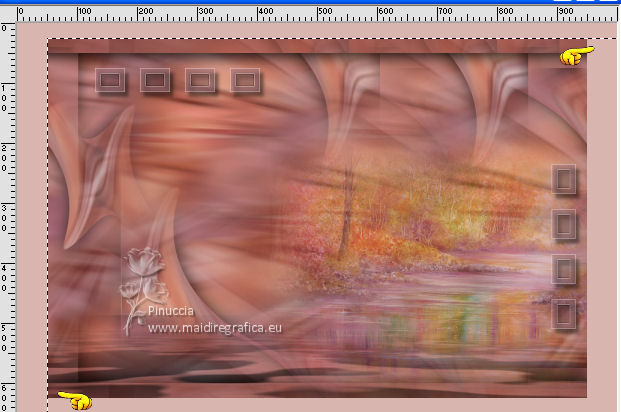
Alors faites ceci:
Édition>Annuler Ajouter des bordures.
Édition>Annuler Sélectionner tou.
Vous positionner sur le calque du bas de la pile.
Sélections>Sélectionner tout.
Image>Recadrer sur la sélection.
Reprendre l'étape 40
****
41. Effets>Effets 3D>Ombre portée, comme précédemment.
42. Sélections>Sélectionner tout.
Image>Ajouter des bordures, comme précédemment.

43. Effets>Effets d'image>Mosaïque sans jointures, par défaut.

44. Sélections>Inverser.
Réglage>Flou>Flou radial, comme précédemment.
45. Sélections>Inverser.
Effets>Effets 3D>Ombre portée, comme précédemment.
46. Calques>Nouveau calque raster.
Sélections>Charger/Enregistrer une sélection>Charger à partir du disque.
Chercher et charger la sélection vallerie-3-cre@nnie.

47. Placer à nouveau l'opacité de l'outil Pot de Peinture à 100.
Remplir  la sélection avec la couleur d'avant plan. la sélection avec la couleur d'avant plan.
48. Effets>Modules Externes>Alien Skin Eye Candy 5 Impact - Glass.
Sélectionner le preset Clear et ok.

49. Calques>Nouveau calque raster.
Sélections>Charger/Enregistrer une sélection>Charger à partir du disque.
Chercher et charger la sélection vallerie-4-cre@nnie.

Remplir  la sélection avec la couleur d'arrière plan. la sélection avec la couleur d'arrière plan.
50. Effets>Modules Externes>Alien Skin Eye Candy 5 Impact - Glass - preset Clear.
Sélections>Désélectionner tout.
51. Ouvrir wa29-cre@nnie et Édition>Copier.
Revenir sur votre travail et Édition>Coller comme nouveau calque.
52. Touche K pour activer l'outil Sélecteur 
placer Position horiz.: 567,00 et Position vert.: 244,00.

53. Effets>Effets 3D>Ombre portée, couleur d'avant plan.

54. Placer le calque en mode Recouvrement.
55. Ouvrir tekst-vallerie et Édition>Copier.
Revenir sur votre travail et Édition>Coller comme nouveau calque.
Placer Position horiz.: 786,00 et Position vert.: 595,00

56. Effets>Effets 3D>Ombre portée, comme précédemment.
Placer le calque en mode Luminance (héritée).
57. Activer à nouveau le tube Jeanne_WomanFace_LadyGreenHair_08_09_2019 et Édition>Copier.
Revenir sur votre travail et Édition>Coller comme nouveau calque.
Image>Redimensionner, à 90%, redimensionner tous les calques décoché.
Placer Position horiz.: 130,00 et Position vert.: 101,00.

Touche M pour désélectionner l'outil.
58. Effets>Effets 3D>Ombre portée, couleur noire.

59. Signer votre travail sur un nouveau calque.
60. Image>Ajouter des bordures, 1 pixel, symétrique, couleur d'arrière plan.
61. Image>Redimensionner, 800 pixels de largeur, redimensionner tous les calques coché.
Enregistrer en jpg.
Pour les tubes de ces versions merci
Luz Cristina

Jewel
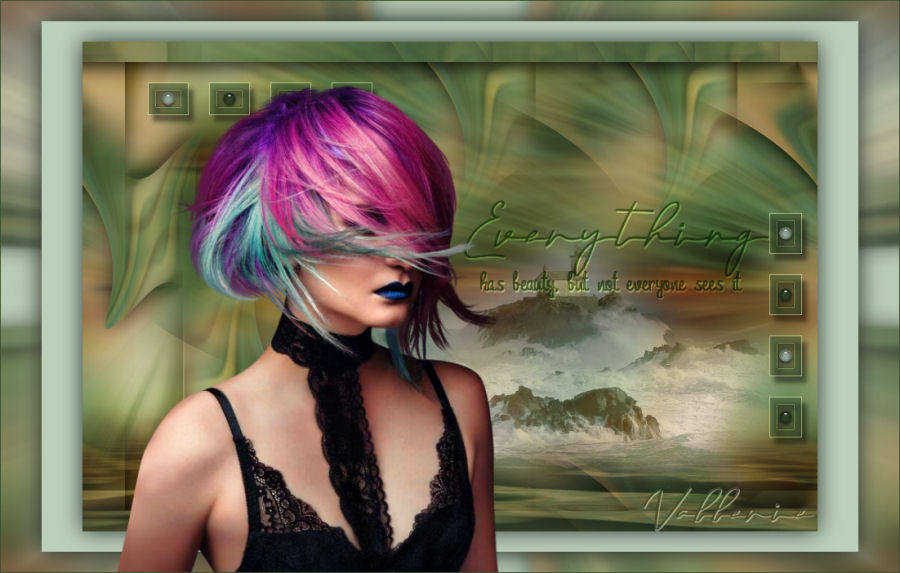
Beatriz et Cal
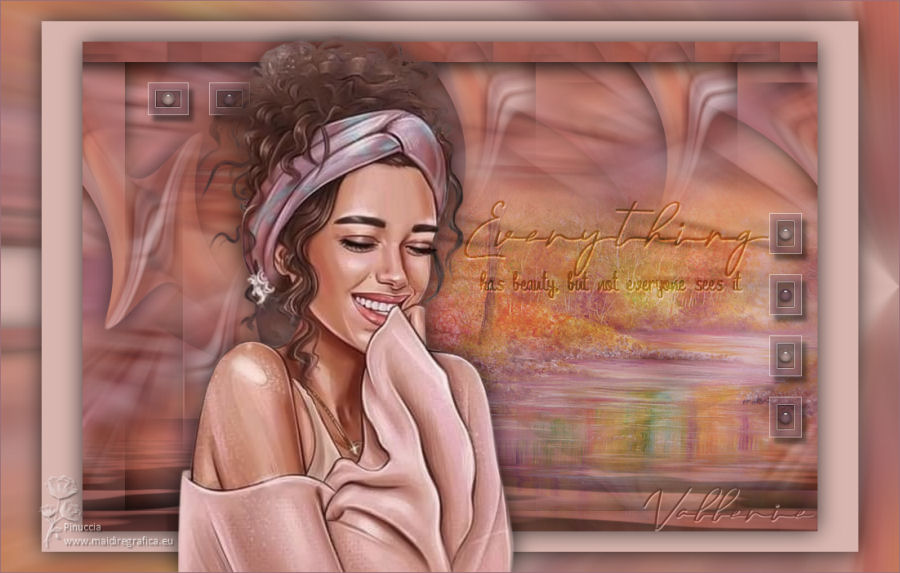
 vos versions ici vos versions ici

Si vous avez des problèmes, ou des doutes, ou vous trouvez un link modifié, ou seulement pour me dire que ce tutoriel vous a plu, vous pouvez m'écrire.
21 Novembre 2021

|
 Version française
Version française

